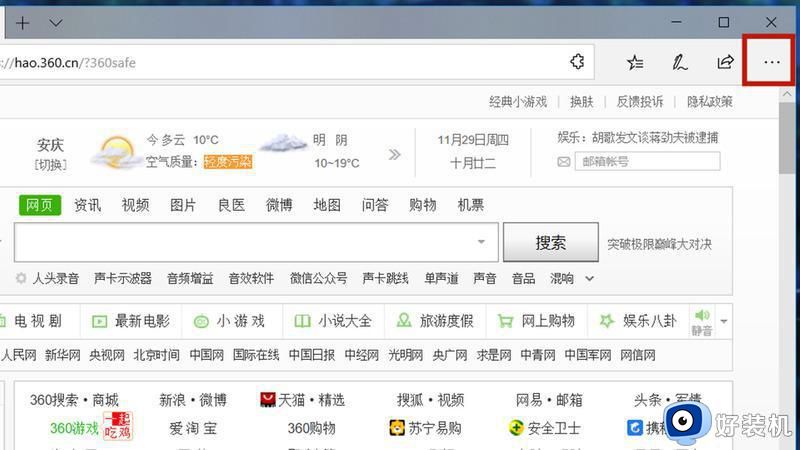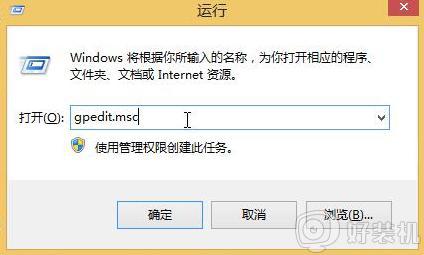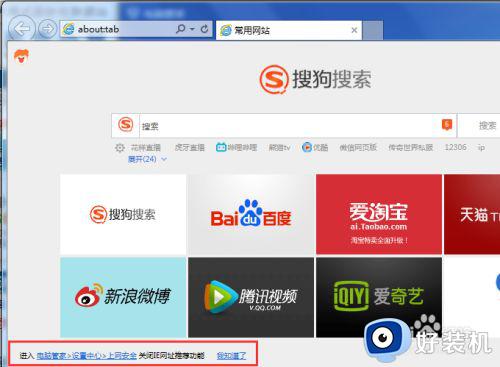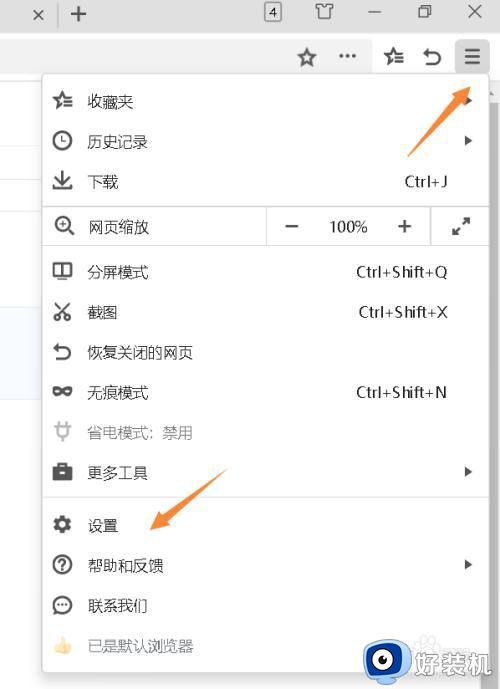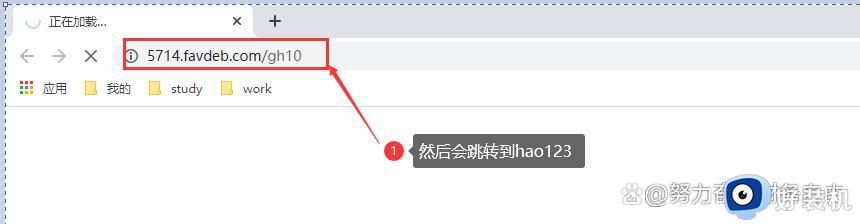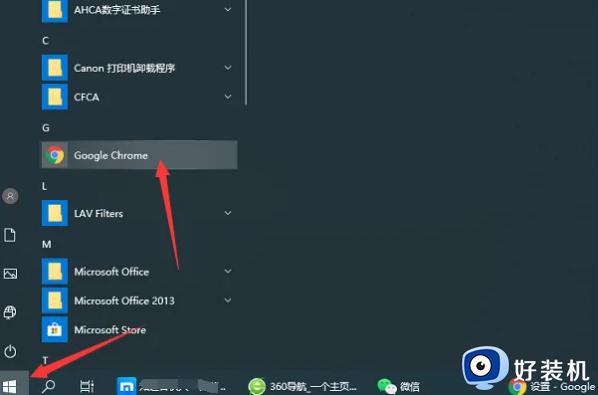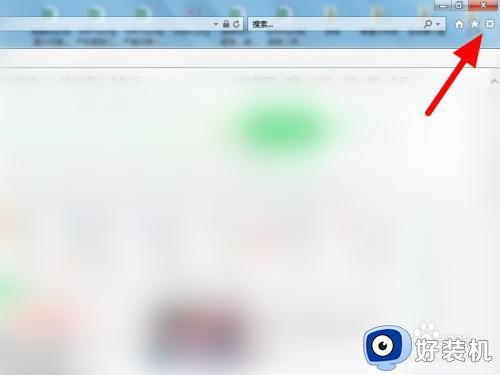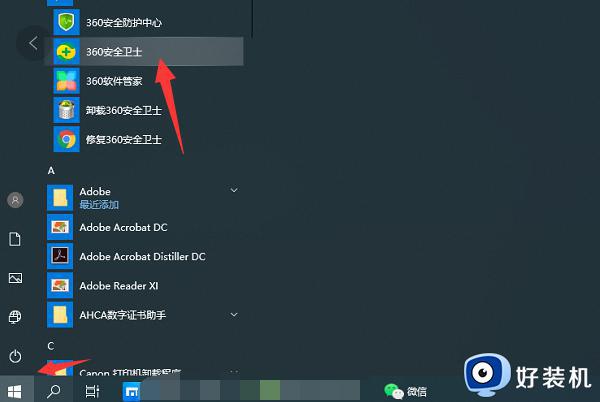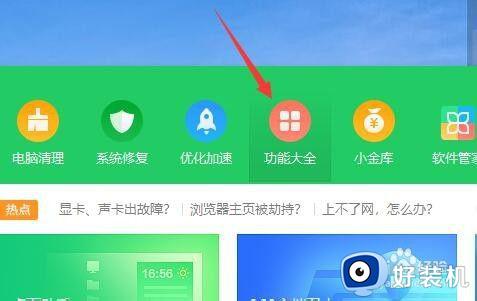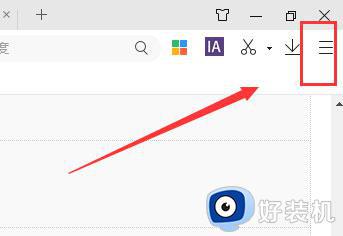ie首页被qq导航篡改怎么办 ie浏览器主页被qq导航锁定解决方法
时间:2022-05-19 10:51:16作者:run
最近不少用户反馈自己电脑中的ie浏览器打开之后,主页都被qq导航锁屏,不是自己想要的页面搜索,今天小编教大家ie首页被qq导航篡改怎么办,操作很简单,大家跟着我的方法来操作吧。
解决方法:
1.打开电脑管家,点击右下角的工具箱。
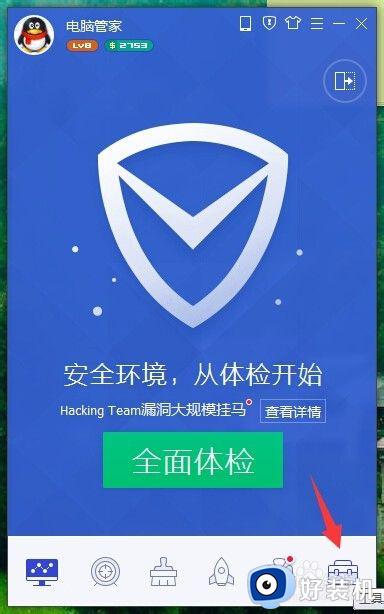
2.进入后点击“浏览器保护”。
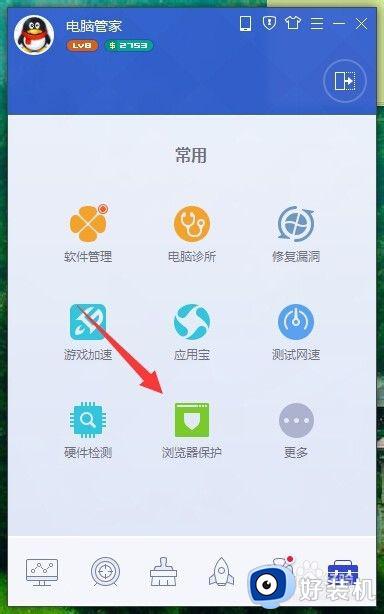
3.进入后查看到已锁定默认IE主页为QQ导航,点击后面的解除锁定。
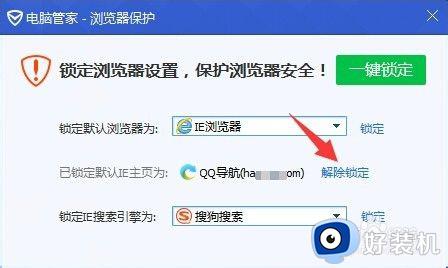
4.提示被恶意篡改(汗~不知道谁没经过同意篡改!),点击确定!
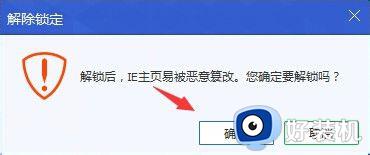
5.解除锁定后,将其设定为自定义页面,将自己想设定的页面网址复制进去。
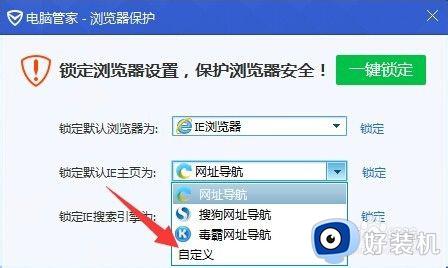
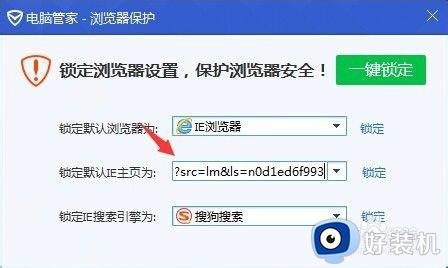
6.设置完成后,返回到IE首页。发现默认打开的已经变成了自己想要的页面了。
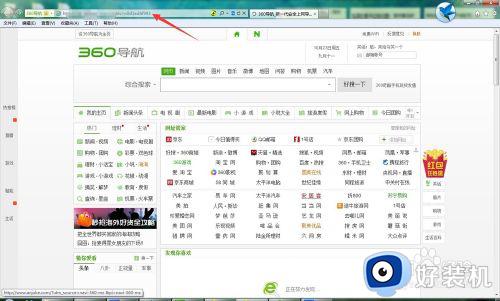
以上就是关于ie浏览器主页被qq导航锁定解决方法的全部内容,还有不懂得用户就可以根据小编的方法来操作吧,希望能够帮助到大家。